Consejos Prácticos Para Actualizar Los Drivers De Tu Tarjeta Gráfica AMD
Una tarjeta gráfica AMD puede brindarle una cantidad impresionante de funcionalidad y rendimiento, pero para mantenerla al máximo, es vital que los drivers estén actualizados. El mantenimiento correcto de los drivers es crucial. Actualizarlos no solo mejora la capacidad y rendimiento de la tarjeta, sino que también puede evitar errores y problemas relacionados con los sistemas operativos. Esto también permite una mejor experiencia de juego. Por suerte, actualizar los drivers de la tarjeta gráfica AMD es una tarea sencilla. Sigue estos consejos prácticos para hacerlo fácilmente y sin problemas.
Descarga los drivers más recientes. La primera cosa a hacer es descargar la versión más reciente de los drivers de la tarjeta gráfica AMD directamente del sitio web oficial de AMD. Esta es la opción más segura, ya que la descarga viene con todos los archivos necesarios para una instalación y configuración adecuadas.
Desinstalar los Drivers antiguos. Una vez que hayas descargado los drivers más recientes, desinstala los drivers antiguos. Esto ayudará a que la nueva versión de los drivers se instale correctamente y sin problemas. Para desinstalar los drivers antiguos, puedes ir a Detalles del dispositivo, luego haz clic en Desinstalar el Dispositivo y finalmente marca la opción para eliminar el software del controlador.
Instala los nuevos drivers. Ahora que los drivers antiguos han sido desinstalados, estás listo para instalar los drivers más recientes. Después de descargar el archivo de instalación de los drivers de la tarjeta gráfica AMD, abre el archivo e inicia el proceso de instalación haciendo clic en Instalar ahora. Esto te llevará a través del proceso de instalación paso a paso. Selecciona la ubicación de la descarga en tu disco duro. Luego, sigue las instrucciones en pantalla para completar la instalación.
Actualiza tus ajustes. Después de instalar los drivers, reinicia tu computadora. Al iniciar el sistema operativo, abre el Centro de Control de AMD para ver si hay cualquier actualización disponible. Si encuentras algunas actualizaciones, instálalas siguiendo las instrucciones en pantalla. Esto garantiza que tengas los ajustes motores y de juego más recientes. Esto también te permitirá realizar ajustes más personalizados a la tarjeta gráfica como Resolución, Frecuencia, Color y otros.
Prueba tu configuración. Una vez que todos los pasos anteriores se hayan completado, es hora de probar la configuración. Puedes abrir cualquier juego que tengas para ver si hay mejoras en el rendimiento. En caso contrario, puedes probar tu configuración con la herramienta de benchmarking gratuita 3DMark para medir el rendimiento. Si los resultados están dentro del rango esperado, entonces los drivers de la tarjeta gráfica AMD se han instalado correctamente.
Mira También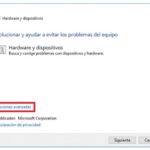 Los Pasos Necesarios Para Reparar Los Drivers De Tu PC Windows 10
Los Pasos Necesarios Para Reparar Los Drivers De Tu PC Windows 10- No olvidar
- ¡Configurar y Optimizar AMD Radeon para juegos y más FPS!
- How to install/upgrade AMD GPU Drivers
- ¿Qué es un driver de tarjeta gráfica AMD?
- ¿Qué beneficios nos ofrece la actualización de los drivers de nuestra tarjeta gráfica AMD?
- ¿Cómo descargamos y ejecutamos los drivers más recientes para nuestra tarjeta gráfica AMD?
- ¿Qué problemas podemos encontrar al actualizar los drivers de nuestra tarjeta gráfica AMD?
- ¿Cómo solucionamos los problemas que surgen al actualizar los drivers de nuestra tarjeta gráfica AMD?
- ¿Es necesario realizar otros pasos adicionales luego de haber actualizado los drivers de nuestra tarjeta gráfica AMD?
- Por último
- No dejes de compartirlo
No olvidar
- Lo primero que deberás hacer es abrir una ventana de tu navegador web y dirigirte a la página web oficial del fabricante de tu tarjeta gráfica AMD. Esta página normalmente ofrece instrucciones detalladas sobre cómo actualizar los drivers de la tarjeta gráfica. Si no has utilizado la tarjeta gráfica desde hace un tiempo, es recomendable que primero verifiques el modelo exacto antes de descargar e instalar ningún software.
- Investigar en los últimos controladores disponibles para tu tarjeta gráfica a partir de la página web de AMD. Para asegurarte de que obtengas la versión más reciente, busca la sección "Drivers". Dependiendo del modelo exacto que hayas seleccionado, tendrás que seleccionar entre la lista de drivers disponibles para descargar e instalar.
- Una vez hayas descargado el controlador correcto, para instalarlo sigue los pasos de instalación que te ofrece la página web. Estos pasos generalmente significan abrir el archivo que has descargado y seguir las instrucciones del asistente para completar la instalación. Asegúrate de que leas con atención todas las pantallas que aparecerán en el proceso para asegurarte de que configuras correctamente tu tarjeta gráfica.
- Una vez has terminado de instalar los controladores, además de verificar que los controladores estén funcionando correctamente, asegúrate de que tienes la última versión del software de controlador. Para esto, abre el Administrador de Dispositivos y entra a la sección de "Controladores". Ahí encontrarás la versión y la fecha del controlador.
- Por último, recuerda que una vez hayas actualizado los drivers de tu tarjeta gráfica AMD, será importante que mantengas los controladores actualizados periódicamente para evitar problemas innecesarios. Esto se puede lograr manteniéndote actualizado sobre el último controlador disponible.
¡Configurar y Optimizar AMD Radeon para juegos y más FPS!
How to install/upgrade AMD GPU Drivers
¿Qué es un driver de tarjeta gráfica AMD?
Un driver de tarjeta gráfica AMD es un software que ayuda a la computadora a comunicarse adecuadamente con su tarjeta gráfica. Esto significa que el driver le proporciona a la tarjeta gráfica información sobre qué hacer y cuándo hacerlo. Los controladores son esenciales para disfrutar del mejor rendimiento de la tarjeta gráfica AMD, ya que se encargan de optimizar la ejecución de los programas y juegos.
Además, los drivers de tarjeta gráfica AMD permiten a los usuarios configurar las opciones para ajustar el desempeño de la tarjeta gráfica, como la calidad de los gráficos o el tamaño de la imagen, para obtener la mejor experiencia de juego. También reparan problemas de incompatibilidad entre la tarjeta gráfica y el sistema operativo, lo cual ayuda a evitar errores en el software y problemas de estabilidad.
Por estas razones, es importante que los usuarios mantengan actualizado su controlador de tarjeta gráfica AMD, para asegurarse que reciben el máximo rendimiento de su tarjeta gráfica y evitar errores de compatibilidad. Esto también letras previene que los problemas de seguridad causados por controladores de tarjeta gráfica desactualizados. La forma más sencilla de mantener los controladores actualizados es usar una herramienta automática para la actualización de controladores. Estas herramientas verifican la disponibilidad de nuevos controladores de tarjeta gráfica AMD y los descargan e instalan inmediatamente en el equipo.
¿Qué beneficios nos ofrece la actualización de los drivers de nuestra tarjeta gráfica AMD?
Actualizar los drivers de la tarjeta gráfica AMD es súper importante si queremos obtener el máximo rendimiento posible y sacarle un mejor provecho a nuestro equipo. Esto se debe a que, al realizar esta actualización, nos vemos beneficiados de nuevas características, correcciones de errores y mejoras en el rendimiento.
Entre los principales beneficios que nos ofrecen las actualizaciones de los drivers para nuestra tarjeta gráfica AMD, podemos destacar:
Mejor Rendimiento. Una de las principales ventajas de mantener actualizado los drivers de la tarjeta gráfica es que conseguiremos mejora en el rendimiento general del equipo y la tarjeta gráfica en específico.
Corrección de Errores. Las nuevas versiones de los drivers contienen correcciones de errores y soluciones temporales para nuevos problemas que hayan surgido con la última versión de tarjetas gráficas. Así, evitaremos incompatibilidades o errores que puedan afectar el funcionamiento del equipo.
Soporte Mejorado para Nuevos Juegos. Actualizar los drivers nos garantiza mayor compatibilidad con los nuevos lanzamientos de juegos en el mercado, lo que nos garantizará un mejor rendimiento a la hora de disfrutar de los títulos más recientes.
Características Avanzadas. Los nuevos drivers contienen mejoras implementadas por la propia AMD, como nuevas herramientas para la gestión gráfica, soporte para tecnologías avanzadas como FreeSync, entre muchas otras.
Por último, debemos mencionar la importancia de comprobar periódicamente cada cuanto se lanza una nueva actualización para nuestra tarjeta gráfica. Esto se puede realizar mediante el uso del Centro de Control AMD, descargándonos directamente desde la página web oficial o bien, en caso de que tengamos un equipo de marca, la mayoría de fabricantes de PCs ofrecen sus propios packs de controladores actualizados para cada uno de sus equipos.
Mira También Descarga El Driver De Sonido Perfecto Para Tu PC Con Windows 10
Descarga El Driver De Sonido Perfecto Para Tu PC Con Windows 10 ¿Cómo descargamos y ejecutamos los drivers más recientes para nuestra tarjeta gráfica AMD?
Si tenemos una tarjeta gráfica AMD y deseamos descargar los drivers más recientes para ella, contamos con la habilidad de hacerlo de manera sencilla. Aquí te diremos paso a paso las instrucciones que necesitas para descargar e instalar los controladores o drivers adecuados para tu tarjeta gráfica AMD. Lo primero que necesitas es:
- Tener conexión a internet en el ordenador donde se encuentra la tarjeta gráfica.
- Visitar la página web oficial de AMD. Para esto, debemos ir a la sección de soporte e ingresar al enlace Drivers and Support (donde encontraremos los drivers adecuados para nuestro modelo de tarjeta gráfica).
- Una vez dentro de la sección, debemos elegir el producto que queremos descargar. Para este caso, como queremos los drivers para nuestra tarjeta gráfica AMD, debemos elegir Graphics.
- En la siguiente pantalla, tendremos que seleccionar el modelo y la serie de la tarjeta gráfica AMD, introduciendo datos sobre la misma. Una vez hecho esto, presionamos el botón buscar para completar la búsqueda.
- En la próxima pantalla aparecerán todos los drivers más recientes para nuestra tarjeta gráfica. Seleccionamos la versión más reciente para descargarla.
- Una vez descargado el archivo, abrimos el mismo para ejecutar la instalación y actualizar los drivers modernos para nuestra tarjeta gráfica AMD.
Después de terminar el proceso de instalación, volvemos a ingresar a la página web oficial de AMD y comprobamos que la versión que aparece allí es la misma que hemos instalado, verificando que los drivers más recientes han sido descargados e instalados correctamente. Así de fácil, sin ningún tipo de complicaciones, evitando así inconvenientes posteriores con la tarjeta gráfica AMD.
¿Qué problemas podemos encontrar al actualizar los drivers de nuestra tarjeta gráfica AMD?
Actualizar los drivers de nuestras tarjetas gráficas AMD puede ser un proceso complicado para aquellos que no tienen mucha experiencia en informática. Con la cantidad de marcas y modelos que existen en el mercado, es difícil estar al tanto de todos los cambios. Esto nos lleva a preguntarnos ¿Cuáles son los problemas más comunes que encontraremos al actualizar los drivers de nuestra tarjeta gráfica AMD?
En primer lugar, tenemos el problema de encontrar la versión correcta del driver para nuestra tarjeta gráfica. Esto se pone aún más complicado si nuestros drivers ya están desactualizados. En estos casos, lo mejor es acudir a la web oficial del fabricante para buscar el driver correcto.
Otra cosa a tener en cuenta es que la instalación de los drivers de la tarjeta gráfica puede interferir con los demás drivers instalados. Por ejemplo, los drivers de la tarjeta gráfica pueden instalarse en la misma carpeta que los del chipset de la placa base, lo cual podría causar incompatibilidades entre los dispositivos. Es recomendable desinstalar los controladores anteriores antes de instalar los nuevos.
Otro problema común al actualizar los drivers de tarjetas gráficas AMD es el uso excesivo de memoria RAM. Esto ocurre cuando los controladores instalados no son compatibles con el hardware de la tarjeta gráfica. Estas situaciones suelen ocurrir cuando se descargan controladores de fuentes no oficiales.
Mira También Aprende Cómo Instalar Correctamente Los Drivers De Tu Tarjeta De Vídeo En Windows 7
Aprende Cómo Instalar Correctamente Los Drivers De Tu Tarjeta De Vídeo En Windows 7Por último, algunas veces puede pasar que tras la actualización los juegos no funcionen correctamente. Esto es normal, ya que los cambios llevados a cabo por los nuevos drivers pueden modificar las opciones gráficas del juego. No te preocupes, siempre puedes volver a la versión anterior del driver si los juegos tienen problemas.
En conclusión, al actualizar los drivers de nuestra tarjeta gráfica AMD pueden surgir varios problemas, desde elegir la versión equivocada del driver hasta interferir con otros drivers instalados. También es posible que los juegos dejen de funcionar correctamente. Para evitar estos problemas siempre es recomendable descargar los drivers desde fuentes oficiales y hacer una copia de seguridad antes de instalarlos.
¿Cómo solucionamos los problemas que surgen al actualizar los drivers de nuestra tarjeta gráfica AMD?
Las tarjetas gráficas AMD son conocidas por la gran cantidad de posibilidades que ofrecen a los usuarios. Estas tarjetas tienen la capacidad de realizar tareas de forma óptima, pero a veces hay problemas al tratar de actualizar los drivers de nuestras tarjetas. A continuación te presentamos una serie de pasos que puedes seguir para solucionar los problemas que surgen con las tarjetas gráficas AMD:
1. Comprueba si hay actualizaciones. Antes de comenzar a realizar cualquier cosa, lo primero es verificar si hay nuevas actualizaciones disponibles para tu tarjeta gráfica AMD. Puedes hacer esto visitando el sitio web de AMD para ver si hay nuevas versiones de los controladores. Si hay alguna, entonces debes descargarla e instalarla lo antes posible.
2. Desinstalar la versión anterior. Si has encontrado una nueva versión de los controladores para tu tarjeta gráfica AMD, asegúrate de desinstalar la versión anterior para limpiar la memoria del sistema. Esto ayudará a evitar errores durante la actualización.
3. Ejecuta el archivo de instalación. En tu computadora encontrarás el archivo descargado para la nueva versión de los controladores. Ejecuta este archivo para iniciar la instalación y sigue cuidadosamente todos los pasos indicados por el programa.
Mira También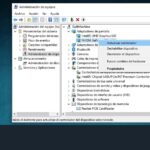 Cómo Saber Qué Driver De Audio Necesitas Para Tu PC
Cómo Saber Qué Driver De Audio Necesitas Para Tu PC4. Reinicia el equipo. Cuando hayas terminado de instalar la nueva versión de los controladores de tu tarjeta gráfica AMD, asegúrate de reiniciar tu equipo. Esto le indicará al sistema que la versión actualizada está lista para funcionar.
5. Verifica el estado de los drivers. Una vez hayas reiniciado tu equipo, verifica que la tarjeta gráfica AMD haya sido actualizada correctamente. Puedes hacer esto ingresando a Windows y abriendo el Panel de Control. Desde aquí, selecciona el icono "Gestor de dispositivos" para ver si la nueva versión de los controladores ha sido instalada correctamente.
Los problemas al tratar de actualizar los controladores de la tarjeta gráfica AMD no son algo insalvable. Si sigues estos pasos cuidadosamente, tendrás la tranquilidad de saber que tu equipo está actualizado con los últimos controladores disponibles.
¿Es necesario realizar otros pasos adicionales luego de haber actualizado los drivers de nuestra tarjeta gráfica AMD?
Después de actualizar los drivers de nuestra tarjeta gráfica AMD, existen algunos pasos adicionales que debemos tomar para obtener el mejor rendimiento posible. Estos incluyen:
Verificación del sistema operativo: Comprueba si tu sistema operativo (Windows, Mac OSX, Linux, etc.) tiene las últimas actualizaciones, esto para asegurar que podamos tener una experiencia fluida con nuestra tarjeta gráfica.
Configuración de la tarjeta: Configura tu tarjeta gráfica según los requisitos de tu computadora. Esto puede incluir ajustar la resolución, la configuración de memoria u otros ajustes avanzados.
Mira También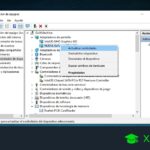 Cómo Saber Si Tu PC Necesita Instalar Un Driver
Cómo Saber Si Tu PC Necesita Instalar Un DriverLimpieza del equipo: Limpia la computadora para eliminar el polvo y los residuos que puedan interferir con el rendimiento de la tarjeta. Esto puede incluir abrir la computadora, aspirar y usar un paño para limpiarla.
Verificación de temperaturas: Verifica la temperatura de la tarjeta gráfica, del procesador y del sistema en general. Esto es importante para asegurar que no se sobrecalienta la computadora.
Agregar ventiladores: Si la computadora no está equipada con suficientes ventiladores, considere agregar más para mejorar el flujo de aire dentro de la computadora. Esto ayudará a reducir la temperatura del equipo y mejorar el rendimiento.
Ejecutar herramientas de optimización: Ejecuta herramientas como CCleaner o Advanced SystemCare para optimizar el sistema y liberar espacio en disco. Esto ayudará a mejorar el rendimiento general de la computadora.
Monitorear el rendimiento: Monitorea el rendimiento de la tarjeta gráfica y del sistema en general usando herramientas como GPU-Z o MSI Afterburner. Esto te permitirá saber cuánto estás aprovechando tu tarjeta.
Actualizar los drivers de la tarjeta gráfica AMD es solo el primer paso para mejorar el rendimiento de tu computadora; sin embargo, algunos pasos adicionales como los mencionados anteriormente pueden ayudar a maximizar el rendimiento de tu tarjeta gráfica AMD.
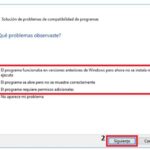 Cómo Solucionar Los Problemas De Tu Controlador O Driver
Cómo Solucionar Los Problemas De Tu Controlador O DriverPor último
Actualizar los drivers de tu tarjeta gráfica AMD es una tarea sencilla que puede ayudarte a mejorar el rendimiento de tu computadora y así disfrutar al máximo de tus juegos favoritos. A continuación, te damos algunos consejos prácticos que te ayudarán a actualizar de forma segura y sin complicaciones los drivers de tu tarjeta gráfica AMD:
- Utiliza herramientas de detección automática para obtener los drivers más recientes. Esto te ahorrará trabajo y tiempo, ya que estas herramientas son capaces de detectar tu hardware y descargar los drivers adecuados.
- Asegúrate de descargar los drivers desde un sitio web oficial o confiable. Esto evitará que descargues versiones antiguas o corruptas de los drivers, lo cual podría afectar el rendimiento de tu tarjeta gráfica.
- Haz copias de seguridad de los drivers existentes antes de instalar nuevos. Esto te permitirá recuperar rápidamente los drivers antiguos si los nuevos no funcionan correctamente.
- Sigue las instrucciones de instalación proporcionadas por el fabricante para asegurarte de que los drivers se instalen correctamente.
- Desinstala cualquier driver viejo antes de instalar uno nuevo. Esto evitará conflicto entre los drivers y asegurará un mejor rendimiento.
En conclusión, actualizar los drivers de tu tarjeta gráfica AMD es relativamente sencillo y puede mejorar significativamente el rendimiento de tu computadora. Para lograrlo, recuerda siempre utilizar herramientas de detección automática para obtener los drivers adecuados, descargarlos desde sitios web oficiales o confiables, hacer copias de seguridad antes de instalar nuevos drivers, seguir las instrucciones de instalación y desinstalar cualquier driver viejo antes de instalar uno nuevo. Si tienes cuidado con estos consejos prácticos, tus drivers de tarjeta gráfica AMD siempre estarán actualizados y listos para mejorar el rendimiento de tu computadora.
No dejes de compartirlo
Ahora que has concluido con la lectura de este interesante artículo, te invitamos a compartir los conocimientos adquiridos en redes sociales para que más personas puedan beneficiarse de la misma manera que tú. Si tienes alguna duda o pregunta referente a este tema, no dudes en contactarme para que te asista y ayude a resolver cualquier inquietud. ¡Juntos vamos a descubrir el verdadero potencial de tu tarjeta gráfica AMD!
Si quieres conocer otros artículos parecidos a Consejos Prácticos Para Actualizar Los Drivers De Tu Tarjeta Gráfica AMD puedes visitar la categoría Drivers.
Deja una respuesta

¡Más Contenido!